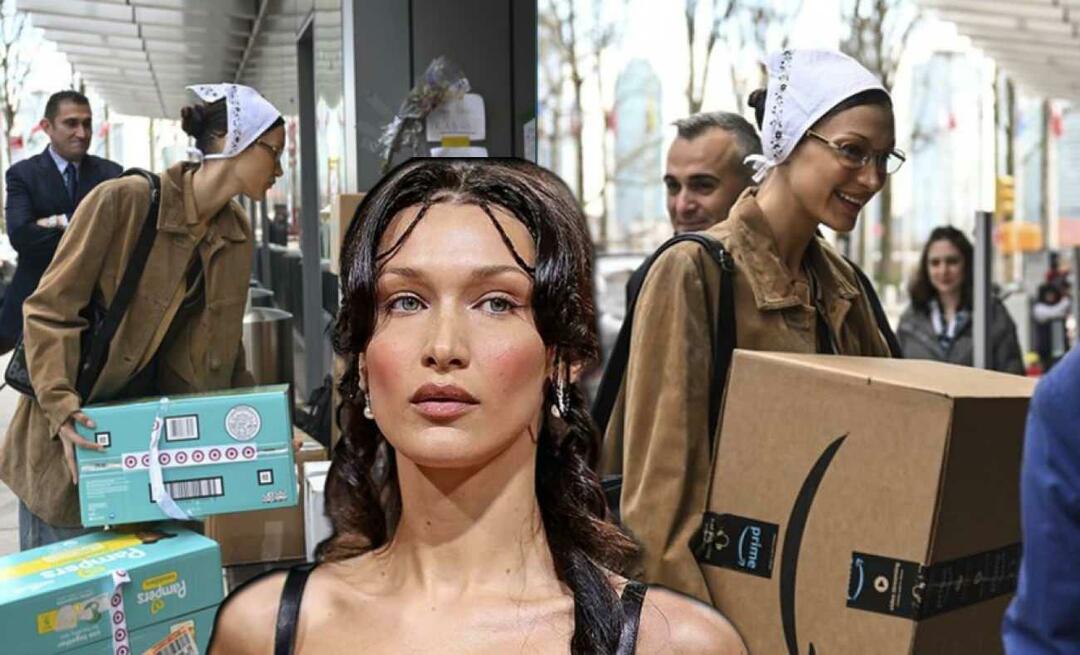Kako uporabljati oddaljeno namizje Google Hangouts
Google Predstavljeno / / March 18, 2020
Google je nedavno dodal aplikacijo Oddaljeno namizje za Googlove klepetalnice »Hangout«. Omogoča vam, da drugim uporabnikom zagotovite podporo na daljavo. Tukaj je opisano, kako to storiti
Google Hangouts ima zdaj aplikacijo, ki vam omogoča, da ponudite ali dobite podporo na daljavo za računalnik. Tudi to je zelo enostavno za uporabo. Tukaj je opisano, kako to storiti
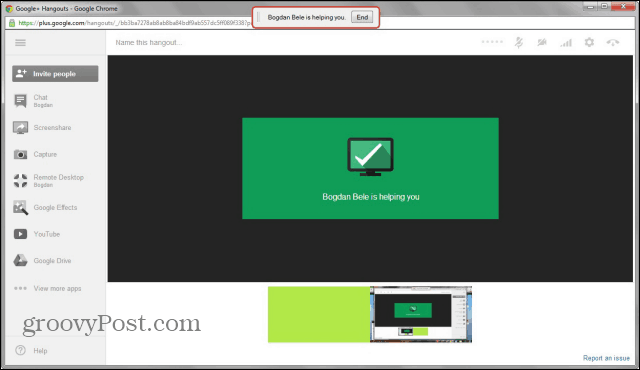
Oddaljeno namizje za Google Hangouts
Najprej morate imeti a Google Hangout v teku z drugo osebo. V spodnjem levem kotu zaslona kliknite Prikaži več aplikacij in nato Dodaj aplikacije.
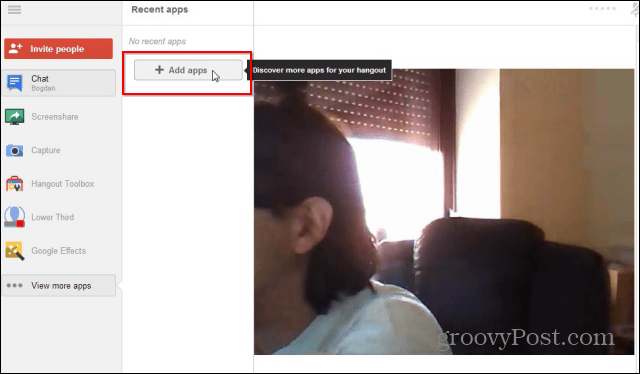
Prejeli boste seznam aplikacij, ki jih lahko dodate v pogovor Hangout. Kliknite Oddaljeno namizje.
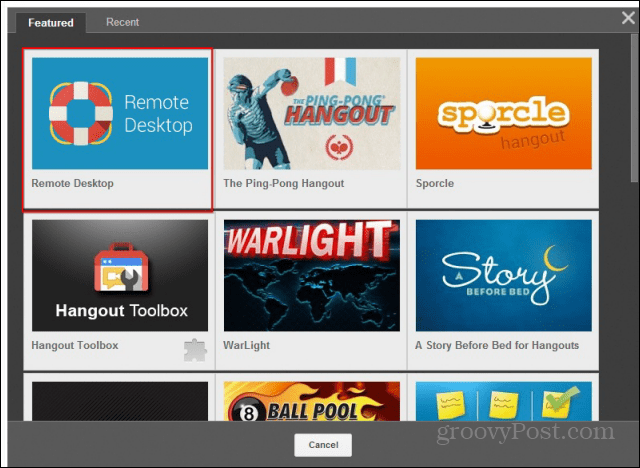
Zdaj vas bomo vprašali, ali želite pomagati drugi osebi ali si priskočite na pomoč sami. Če želite pomoč, boste morali prositi drugo osebo, da izvede zgornje korake in kliknite modro pomoč Tvoje ime gumb.
Šel bom naprej, kot da bi pomagal nekomu drugemu.
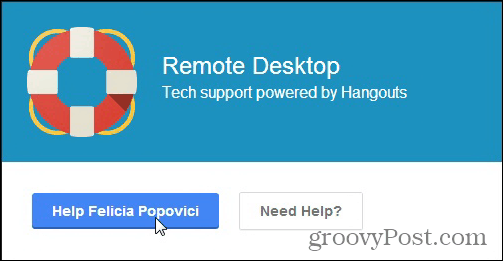
Druga oseba bo morala sprejeti vašo ponudbo pomoči in na zaslonu prejeti zahtevo, kot je spodaj.
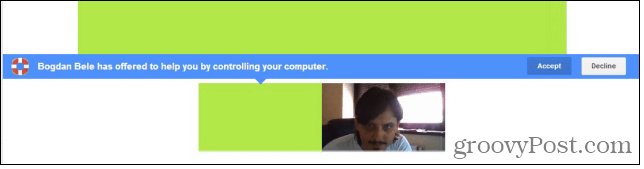
Nato bodo morali sprejeti drugo preverjanje.
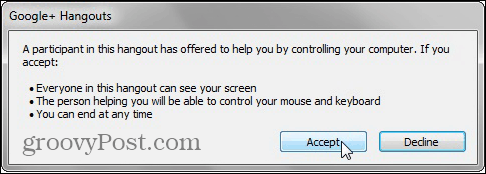
Ko kliknete na Accept, boste imeli popoln dostop do drugega računalnika, na svojem zaslonu boste videli, kaj se dogaja na njem, in boste lahko opravljali vse naloge, ki jih potrebujete. Zato morate dobro premisliti, preden nekomu omogočite dovoljenje, da to stori. Vsaka od obeh strank bo na vrhu zaslona prejela obvestilo in lahko ves čas konča sejo pomoči na daljavo s klikom na Končaj.
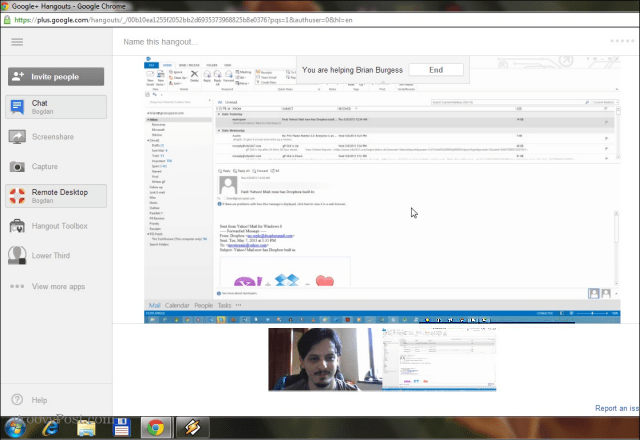
Najboljši del te funkcije je, da lahko vodite pogovor z osebo, ki ji pomagate. Za razliko od drugih oddaljenih podpornih aplikacij, ki smo si jih ogledali Team Viewer ali Pridružite se. Jaz, vam ni treba zagnati Google Talk ali Skype poleg pripomočka za skupno rabo zaslona. Poskrbite tudi, da klepetalnice »Hangout« ne boste javno objavili.